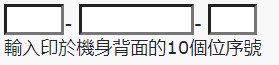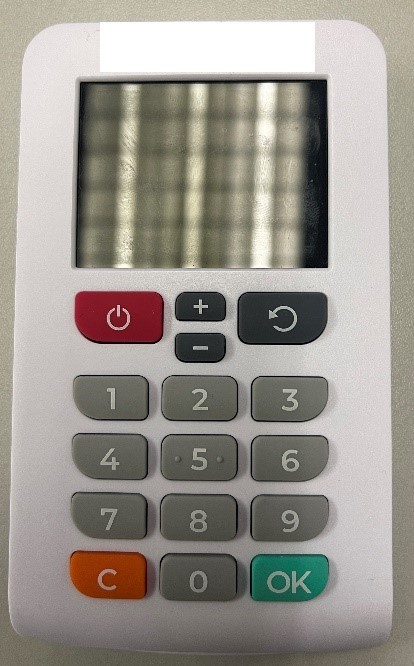按鍵 (第一行)
功能

若要開啟/關閉設備,請按位於「1」按鍵上方的電源按鍵一秒鐘。

若要降低音量,請按位於「2」按鍵上方的「–」 按鍵。

若要增加音量,請按位於「-」 按鍵上方的「+」按鍵。
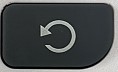
若要重複,請按位於「3」按鍵上方的重播按鍵。
按鍵 (數字鍵盤)
功能

若要於保安編碼器中輸入數字,請於數字鍵盤上按0 至9。
數字鍵盤為 4 行 3 列。 最上面一行有數字 1、2 和 3,第二行有 4、5 和 6,第三行有 7、8 和 9。最底一行中間有 0。 數字 5 有一個觸覺點來標示。
按鍵 (最底行)
功能

若要退格/取消,請按「0」按鍵左側的「C」 按鍵。

若要確認,請按「0」按鍵右側的「OK」 按鍵。